|
Tears of heaven- Tranen van de hemel
Wij gaan met de les beginnen
-
- Eigenschappen van materiaal: zet de voorgrondkleur op#bbb6a7 en de achtergrondkleur op #878245

1.
Open de afbeelding: ’’fond_tears_of_heaven’’- Venster dupliceren- Laag maken van de achtergrondlaag=raster 1
2.
Effecten- Textuur effecten- Weefpatroon met deze instellingen

3.
Lagen- Dupliceren
4.
Lagen- Masker Laden/Opslaan- Masker laden vanaf schijf en neem masker ‘’ maskcameron31’’
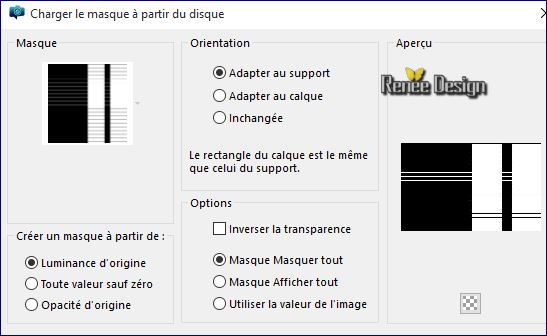
-
Lagen- Samenvoegen- Groep samenvoegen
5.
Effecten- 3 D effecten- Slagschaduw met deze instellingen 0/0/76/35 zwart
6.
Effecten- Randeffecten- Sterker accentueren
7.
Effecten- Geometrische effecten- Cirkel –vink bij transparant
8.
Effecten- Afbeeldingseffecten- Verschuiving met deze instellingen H = 189 en V =
0
9.
Gereedschap Selectie (S) - Aangepaste selectie met deze instellingen

10.
Effecten- Vervormingseffecten –Spiraal /Graden op
458
11.
Effecten- 3 D effecten- Slagschaduw met deze instellingen: 1/1/100/3 zwart
Selecties- Niets selecteren
-
Je krijgt een zwarte horizontale lijn , niet weghalen !!
12.
Lagen- Nieuwe rasterlaag
13.
Gereedschap Vlakvuling: vul de laag met de voorgrondkleur
14.
Activeer het masker ‘’ Renee_masque_tears_1’’
-
Lagen- Nieuwe maskerlaag uit afbeelding en neem masker ‘’
Renee_masque_tears_1’’

-
Lagen- Samenvoegen- Groep samenvoegen
15. Activeer de tube
‘’renee_tube_tears1 »
-
Bewerken- Kopiëren- Bewerken- Plakken als nieuwe laag
16.
Selectiegereedschap- (K) Plaats zie screen
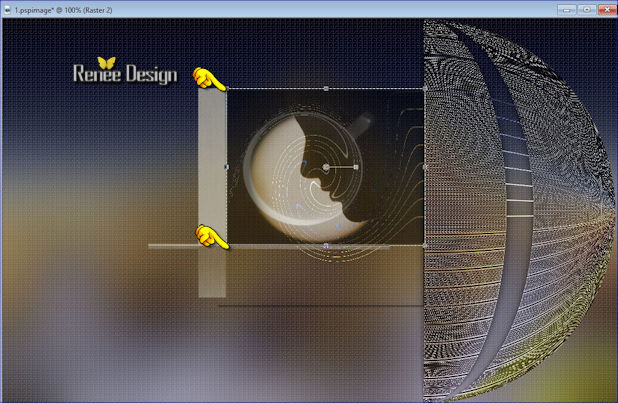
17.
Zet de mengmodus op "Luminantie" en de laagdekking van deze laag op
51%
-
Eigenschappen van materiaal: zet de voorgrondkleur op
#696673
18.
Lagen- Nieuwe rasterlaag
19.
Selecties-Selectie laden/opslaan-selectie laden van af schijf en neem selectie
‘’tears_sel1’’
20.
Gereedschap Vlakvulling: vul de selectie met de voorgrondkleur
21.
Effecten- Filter ICNET FILTERS – Unlimited -Paper Textures-Canvas,
Coarse zet op 94/87
22.
Effecten- Filter – Unlimited – Tramage – Two the
lines met onderstaande instellingen
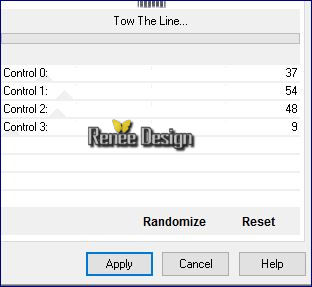
Selecties- Niets selecteren
- Zet de mengmodus op "Hard Licht" en de laagdekking van deze laag op 65%
23. Gereedschap Pen – Lijnstijl ‘’Dashed’’- met onderstaande instellingen - zet de grootte/dikte op 3

- Trek twee lijnen zie onderstaande screen
-
Vectorlaag omzetten in een rasterlaag
24. Effecten- 3 D effecten- Slagschaduw met deze instellingen 1/1/100/1 wit
- Dit moet je dan hebben
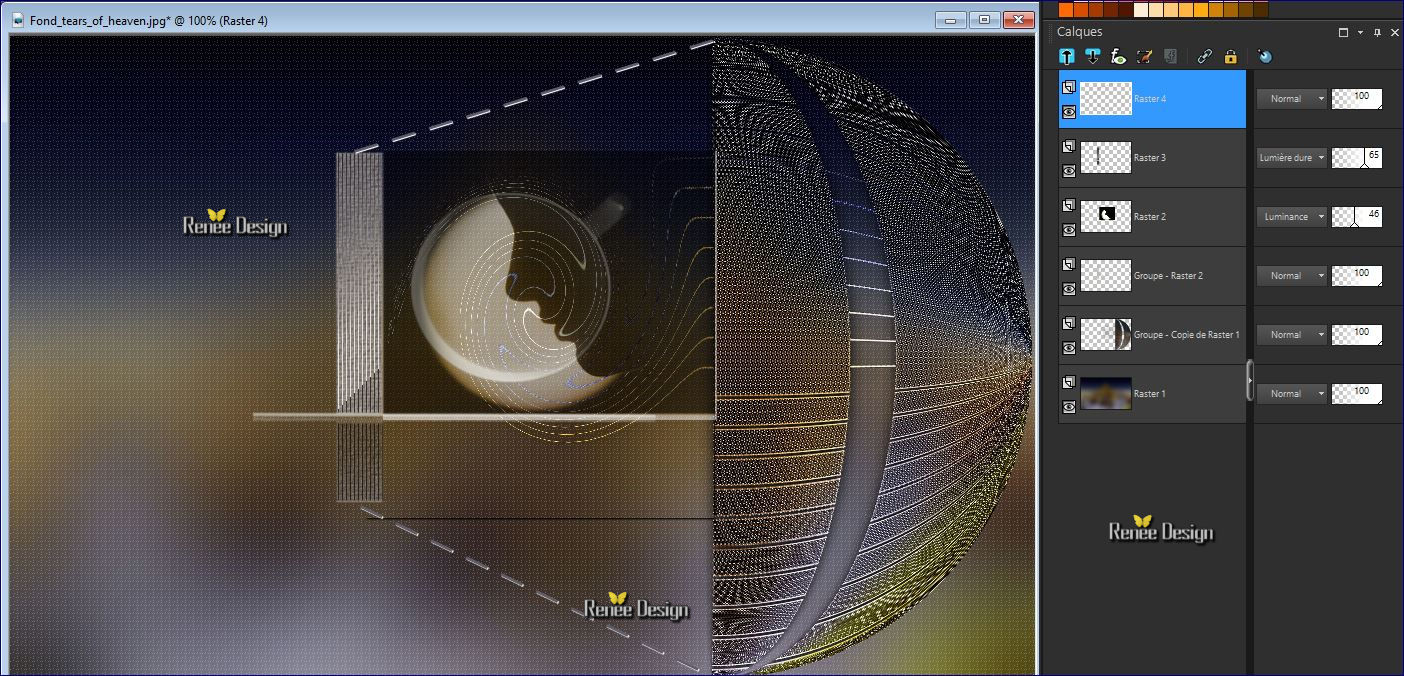
25. Lagen- Nieuwe rasterlaag
26.
Gereedschap -Selectie (S) - Aangepaste selectie met deze instellingen

26. Vlakvulling: zet de laagdekking van de kleuren op 30 / Gereedschap Vlakvulling: vul de selectie met de achtergrondkleur
27.
Effecten-Filter – Faming pear –Flood met deze instellingen-neem mijn voorinstelling- Preset ‘’
Tears_Flood settings.q8r’’ (Bij Glue op Hard Diff)
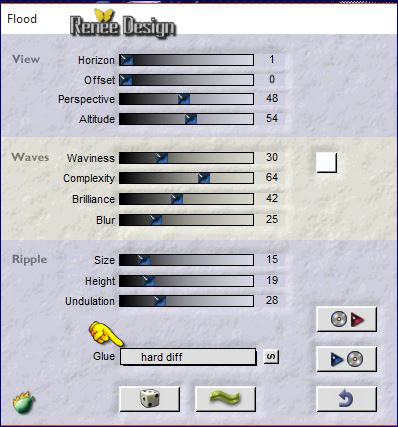
28. Effecten- Randeffecten- Accentueren
Selecties- Niets selecteren
29. Activeer
de tube ‘’ renee_tube_tears2’’
- Bewerken- Kopiëren- Bewerken- Plakken als nieuwe laag op je werkje
- Plaats zie grote afbeelding
30.
Effecten- Filter – Unlimited - &<Background Designers
IV>-@Night shadow met deze instellingen
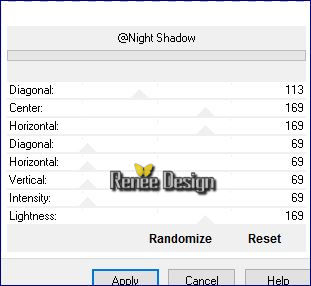
- In het lagenpalet-activeer de onderste laag = Raster 1
31.
Gereedschap -Selectie (S) - Aangepaste selectie met deze instellingen

Selecties- Laag maken van de selectie
32. Effecten- Filter - AAA Frame Foto Frame met deze instellingen
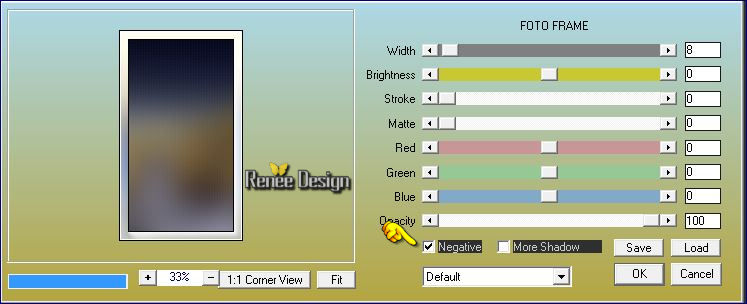
Selecties- Niets selecteren
- In het lagenpalet: activeer de kopielaag van groep raster 1
33. Activeer
de tube ‘’ Renee_tube_femmerousse’’
- Afbeelding- Spiegelen
- Bewerken- Kopiëren- Bewerken- Plakken als nieuwe laag op je werkje
34. Selectiegereedschap (K) en plaats zoals op de screen te zie is
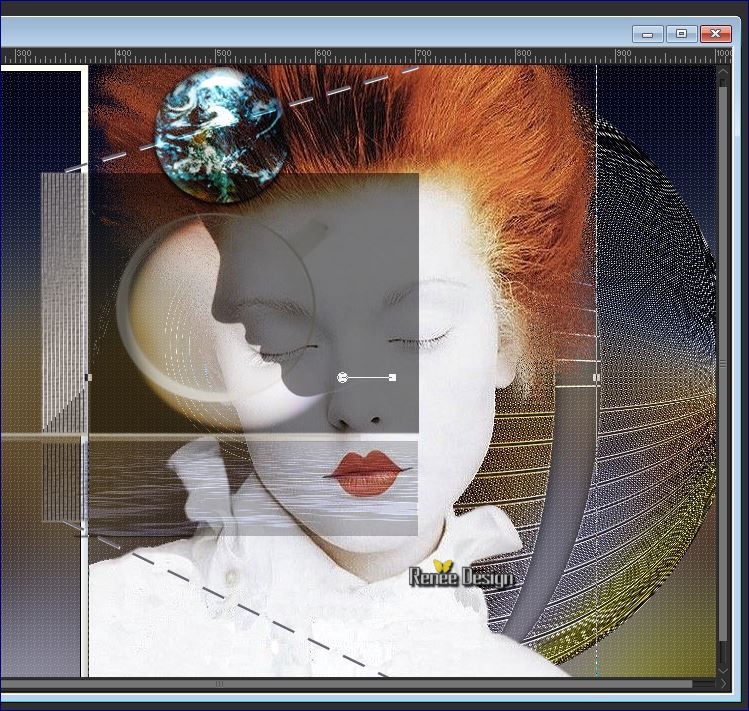
35.
Zet de laagdekking van deze laag op 46%
- Activeer de tweede laag van onderen in het lagenpalet ( tot laag gemaakte selectie)
36. Activeer
weer de tube ’ Renee_tube_femmerousse’’
- Bewerken- Kopiëren- Bewerken- Plakken als nieuwe laag op je werkje
37. Effecten- Afbeeldingseffecten- Verschuiving met onderstaande instellingen
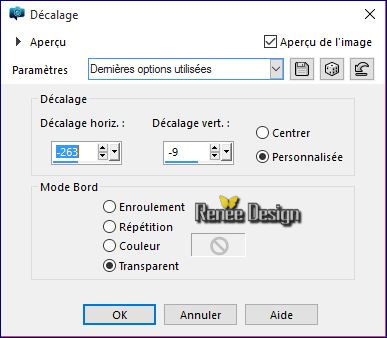
-. In het lagenpalet: activeer de laag er onder ( de tot laag gemaakte selectie )
38. GereedschapToverstok: selecteer het rechter transparante deel
39. In het lagenpalet: activeer raster 8
DELETE
Selecties- Niets selecteren
- Dit moet je dan hebben
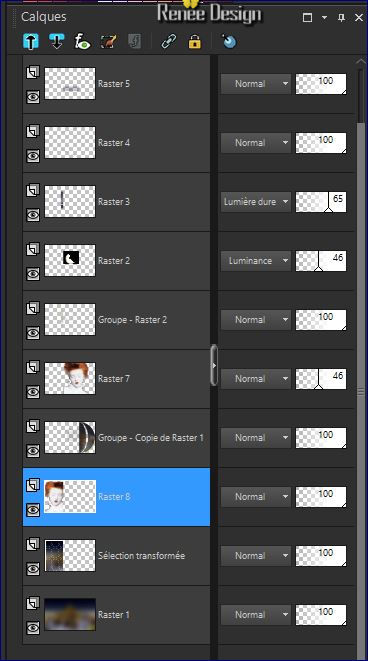
-Lagenpalet: Raster 8 blijft actief
40.
Selecties-Selectie laden/opslaan-selectie laden van af schijf en neem selectie’ ‘’ tears_sel2’’
41.
Selecties- Laag maken van de selectie
42. Effecten- 3 D effecten- Gestanst met deze instellingen
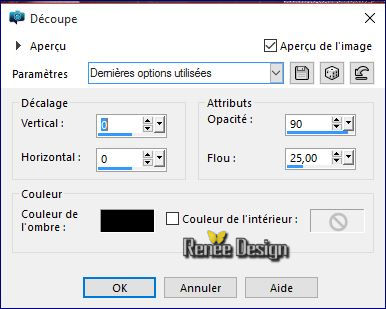
Selecties- Niets selecteren
43. Effecten- Vervormingseffecten- Bolvorm met deze instellingen
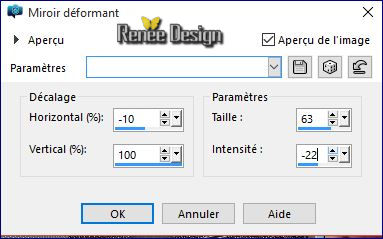
44. Lagen- Nieuwe rasterlaag
45.
Selecties-Selectie laden/opslaan-selectie laden van af schijf en neem selectie’ ‘’
tears_sel2
46. Activeer
de tube ‘’renee_tube_tears3.pspimage’’
- Bewerken- Kopiëren- Bewerken- Plakken in de selectie
47. Effecten- Textuur effecten- Weefpatroon met deze instellingen
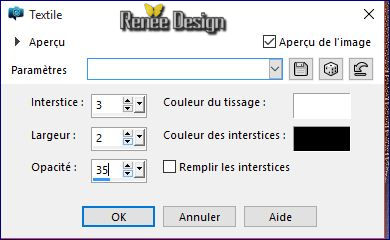
Selecties- Niets selecteren
48.
Zet de laagdekking van deze laag op 36%
- Activeer de bovenste laag in het lagenpalet
49. Activeer
de tube ‘’ renee_tube_tears4.pspimage’’
- Bewerken- Kopiëren- Bewerken- Plakken als nieuwe laag op je werkje
- Plaats zie grote afbeelding
-
Eigenschappen van materiaal: zet de voorgrondkleur op #
7b2218
50. Lagen- Nieuwe rasterlaag
51. Activeer penseelgereedschap neem penseel ‘’ tears.brush ‘’-met onderstaande instellingen

- Plaats je penseel met de voorgrondkleur middenrechts
52. Activeer
de tube’’renee_tube_tears5.pspimage’’
- Bewerken- Kopiëren- Bewerken- Plakken als nieuwe laag op je werkje
- Plaats naar links onder het oog van het meisje
53.
Dupliceer dit 3 keer en plaats rechts zie grote afbeelding
54. Lagen- Samenvoegen- Zichtbare lagen samenvoegen
55. Afbeelding- Linksom roteren
- Eigenschappen van materiaal: zet de voorgrondkleur op #ffffff en de achtergrondkleur op zwart
56. Gereedschap Pen – "Lijnstijl dichte streep " en trek een horizontale lijn

57. Gereedschap Tekst- lettertype‘Castellar’’ met deze instellingen

-
Schrijf de tekst ‘’TEARS OF HEAVEN »
- Plaats zie grote afbeelding
-
Vectorlaag omzetten in een rasterlaag
58. Afbeelding- rechtsom roteren
59. Activeer
de tube « renee_tube_tears6.pspimage »
- Bewerken- Kopiëren- Bewerken- Plakken als nieuwe laag
Dit is het resultaat
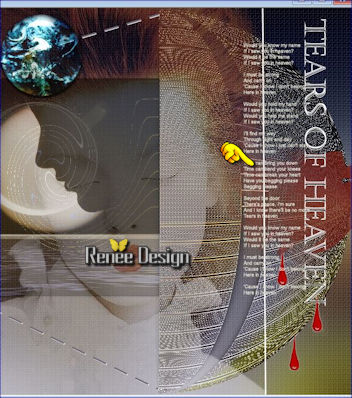
60. Afbeelding- Randen toevoegen met 1 pixel zwart
61. Afbeelding- Randen toevoegen met 50 pixels wit
62. Afbeelding- Randen toevoegen met 1 pixel zwart
63. Afbeelding- Randen toevoegen met 20 pixels wit
64. Activeer
de tube ‘’ Renee-tube-tears-lunerouge’’
- Bewerken- Kopiëren- Bewerken- Plakken als nieuwe laag op je werkje en plaats rechts boven in de hoek
65. Lagen-Samenvoegen- Alle lagen samenvoegen
66.
Kleurenpalet: draai je kleuren om
67. Tekstgereedschap-lettertype blijft hetzelfde en schrijf de tekst ‘’
Les larmes du Ciel"
Opslaan als JPG
De les is klaar. Ik hoop dat jullie er net zoveel plezier mee hadden als ik met het schrijven van deze les.
Renée
Deze les werd door Renée geschreven op 17/12/2015
Uitgave
06/01/2016
*
Elke gelijkenis met een andere bestaande les berust op puur toeval
* Vergeet onze vertalers/tubers/testers niet te bedanken die achter de schermen werken.
Bedankt Renée *
|